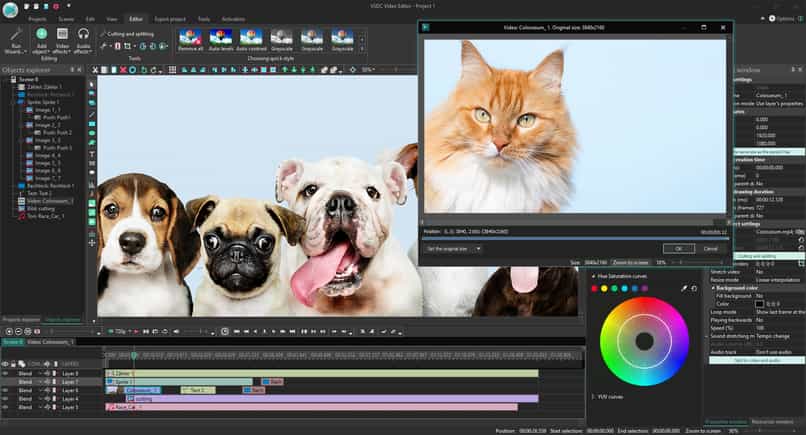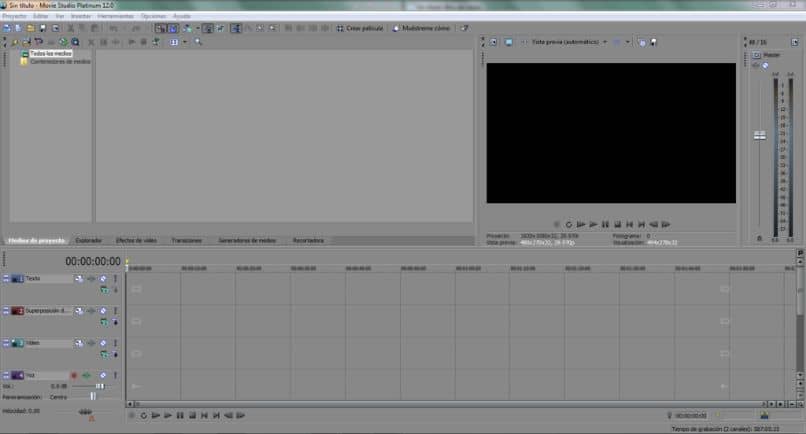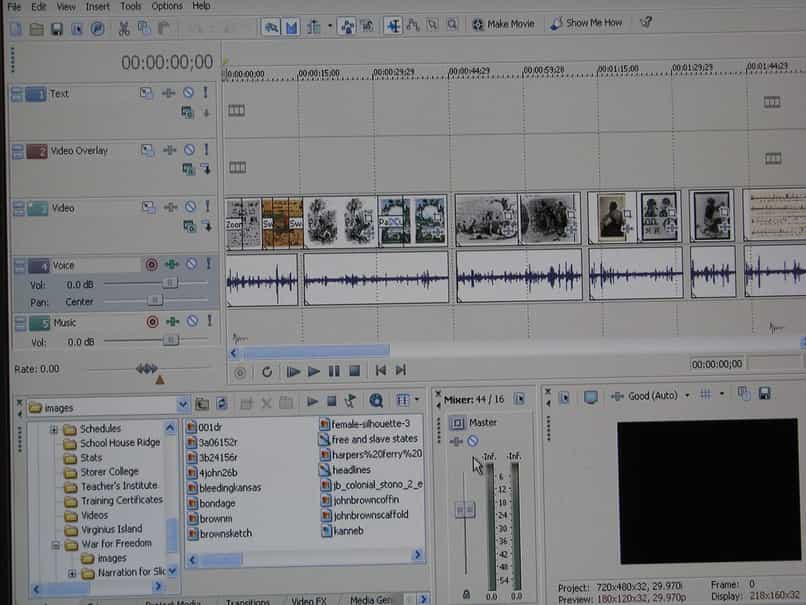Sony Vegas Pro es un software de edición de audio y video no lineal, ahora conocido VEGAS Pro. Adquirido por MAGIX, de ahí el cambio de nombre, es un software diseñado por computadora que es esencial para todo editor. En este tutorial nos centraremos en los pasos que debes seguir para conectar algunos videos de manera fácil y sencilla.
¿Qué debo considerar antes de comenzar a grabar?
Cualquiera que edite videos sabe que uno de los puntos más importantes para el video resulta bien. grabarlo correctamente. Por este motivo, es fundamental que antes de comenzar el proceso de edición, verifiques que tienes una grabación de calidad.
Asegúrate de que no falte la luz, que el encuadre sea el adecuado, que el enfoque sea el adecuado y otros factores relevantes. Ciertamente, este no es un consejo específicamente para esta situación, de hecho, es algo que debe manejar cada vez que vayas a una producción de video.
Por otro lado, durante el proceso de producción, es decir, la edición de video, también es importante que tengas en cuenta ciertos criterios. De cualquier manera, ese es el resultado final ver el proyecto varias veces antes de exportar, de esta forma comprobarás que todo está bien.
Cómo aplicar el efecto de pantalla dividida en Sony Vegas Pro
Es uno de los métodos que usa editores para comparar varios videos, especialmente si solo es un editor. Además de ser de gran ayuda a la hora de comparar la resolución de la tarjeta gráfica, etc. Y sigue estos pasos.
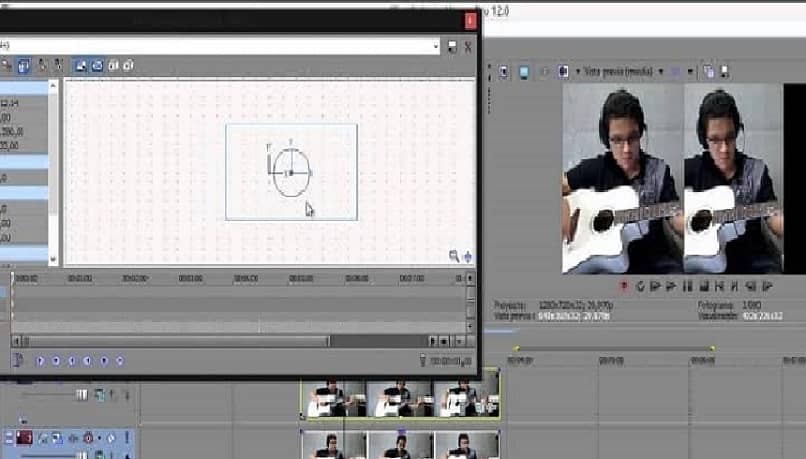
Paso 1
Lo primero que debes hacer es ingresar Sony Vegas Pro y seleccione los videos para unirse. Elija la escena, si desea reproducirlos al mismo tiempo, debe colocarlo encima del otro. De lo contrario, si lo coloca junto a él, el primer video y el siguiente se reproducirán más tarde y no ambos.
Paso 2
Elegimos el primer video, en el opción de configuración, hacemos clic en la opción de recortar y mover. Aparecerá una nueva ventana, luego cambiaremos el tamaño del video, al hacerlo veremos el segundo video detrás de él.
Paso 3
Arrastra el video hacia la izquierda y guarda la edición. haga clic en la pantalla dividida y luego ciérrela. Haz lo mismo con el segundo video, pero esta vez debes arrastrarlo hacia la derecha.
Recordar vista previa del video editado, así que verifique que sea correcto, puedes hacerlo usando la barra espaciadora. Ahora, si desea mostrar ambos videos en pantalla completa sin un margen negro, siga estos pasos:
Paso 1
Lo primero que debemos hacer es ir a Panorámica de eventos, hacer clic en Restaurar y volver al principio. Elegimos el primer video que reproducimos en el Elija la configuración, los eventos de panorámica, la máscara y seleccione el icono rectangular. Luego movemos una línea para tomar la mitad del video, esto es entre pausa y parada en vista previa.

Paso 2
Elija qué parte del video es visible, haga clic en el icono de diamante para poder moverlo a su posición. Con elección Ajustar a escala la transición será automáticaPor otro lado, si lo desactivas, será por milímetro. Silencie el primer video para que no se reproduzca mientras sigue los mismos pasos que el segundo video.
Estos fueron los pasos para dividir la pantalla con Sony Vegas Pro, este procedimiento se puede realizar con hasta cuatro videos. Otro editor de audio y video que puede hacer en Premiere Pro.
¿Cómo puedo crear la pantalla dividida con la herramienta de alineación de animación?
La alineación de la animación no es un efecto en sí mismo, de hecho, es una función que asegura que los videos estén alineados correctamente. Es decir, esto ayudará a que los videos se orienten adecuadamente cuando se combinen con otros videos. Puede acceder a este tipo de funciones con complementos como Boris RED y a otros les gusta.
De todos modos, no tiene que usar un complemento o un complemento, todo lo que tiene que hacer tenga cuidado de posicionar el video correctamente mientras realiza el proceso de pantalla dividida. De hecho, si lo hace bien, rara vez tendrá que recurrir a otras herramientas.
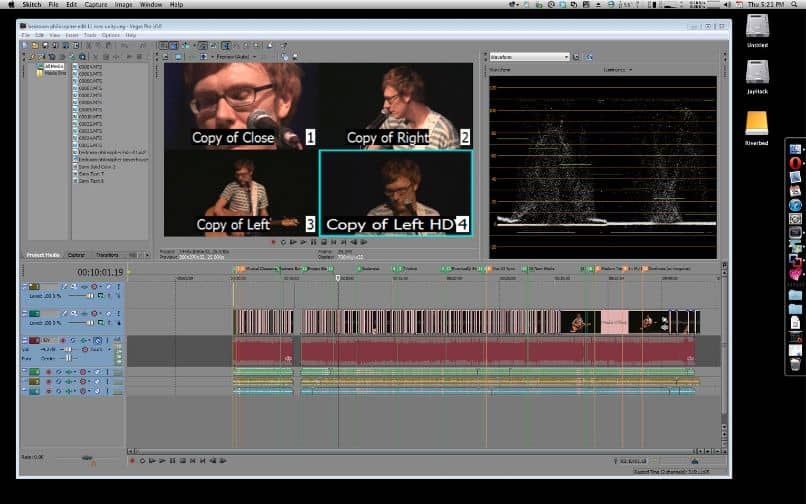
Efectos que puede crear con Sony Vegas Pro
Obviamente estos efectos son muy importantes para todos los editores de video, a continuación hablaremos de 10 de ellos para que notes los beneficios únicos del software.
- Efecto de fuga de luz: esto le dará un aspecto más profesional a sus videos. Este efecto es totalmente adaptable para cualquier video, promoción e incluso para reproducción de música o para diversos fines.
- Efectos de movimiento: puede utilizar cualquiera de los dos Movimiento tardío o movimiento rápido. Puede usar el retraso para momentos emocionales o dramáticos y el rápido para escenas de acción, autos, gente caminando, etc.
- Efecto Película o Granulado: con él puedes darle a tus videos un toque más profesional y cinematográfico.
- Añade límites: con este efecto aportarás algo más personal y bajar la resolución y hacerla más estética.
- Masking FX: puede usarlo para desenfocar o recortar la cara o el logotipo de una persona sin interrumpir el video.
- Coincidencia de color o Coincidencia de color: con él puede hacer coincidir o combinar colores y equilibrar el video.
- Pantalla ancha o pantalla ancha: adjunta efecto mirarás tus videos como una película de Hollywood.
Si te resulta complicado, otro que puedes usar si eres principiante es Wondershare Filmora, es barato y fácil de usar. Un problema que presenta, sin embargo, son los letreros de agua, no te preocupes, hay una solución muy fácil para esto.